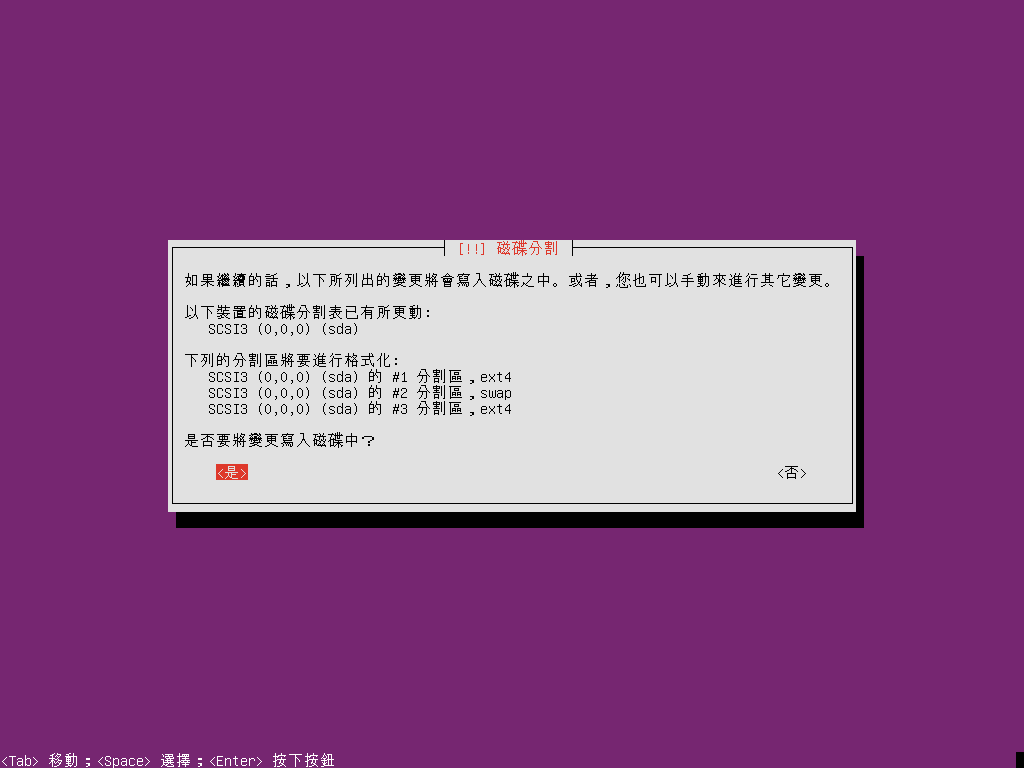本文章將介紹 linux 硬碟分割
上一章 VirtualBox 安裝系統練習,使用系統給的自動分割,本章將使用手動分割硬碟
1. 安裝 linux 的硬碟分割畫面選擇手動分割
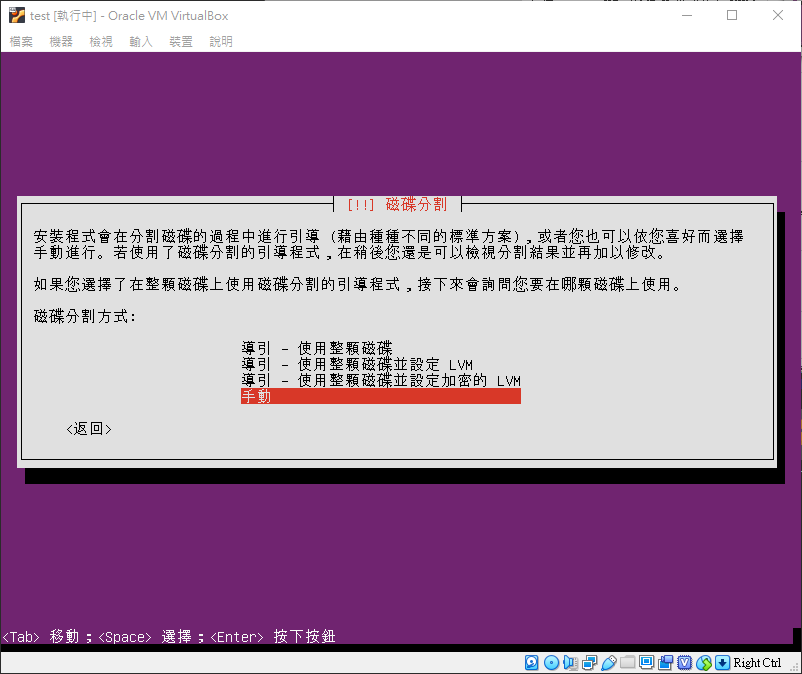
2. 清除原本分割磁碟表

3. 來到磁碟分割,選擇磁碟
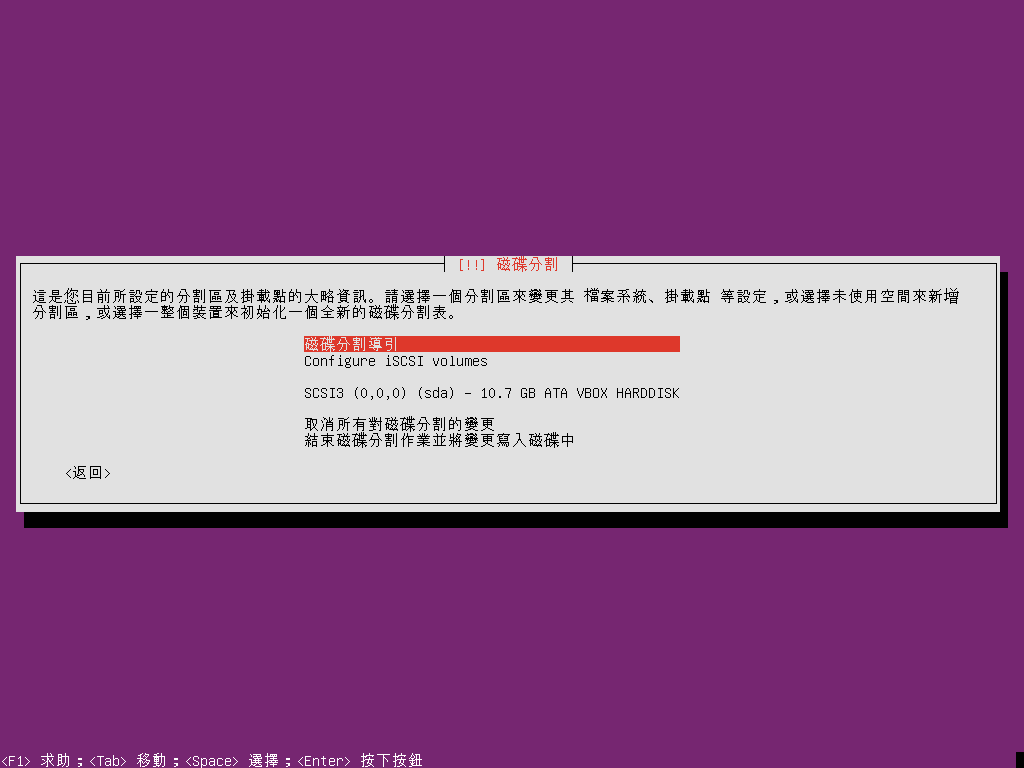
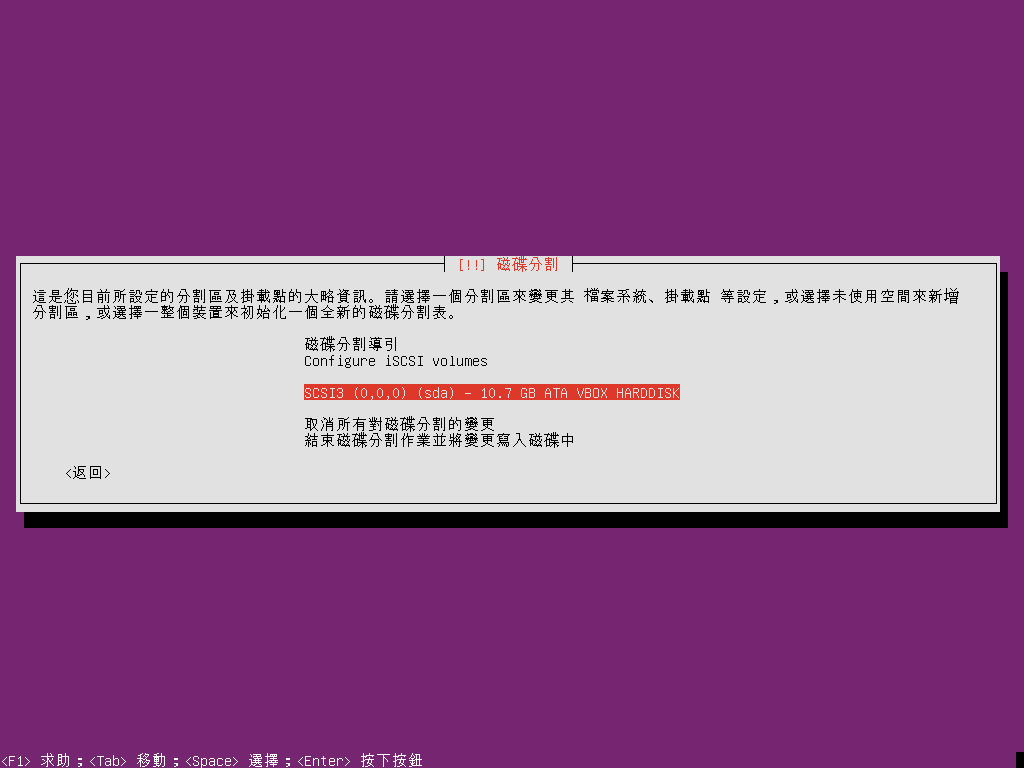
4. 建立新的磁碟分割表
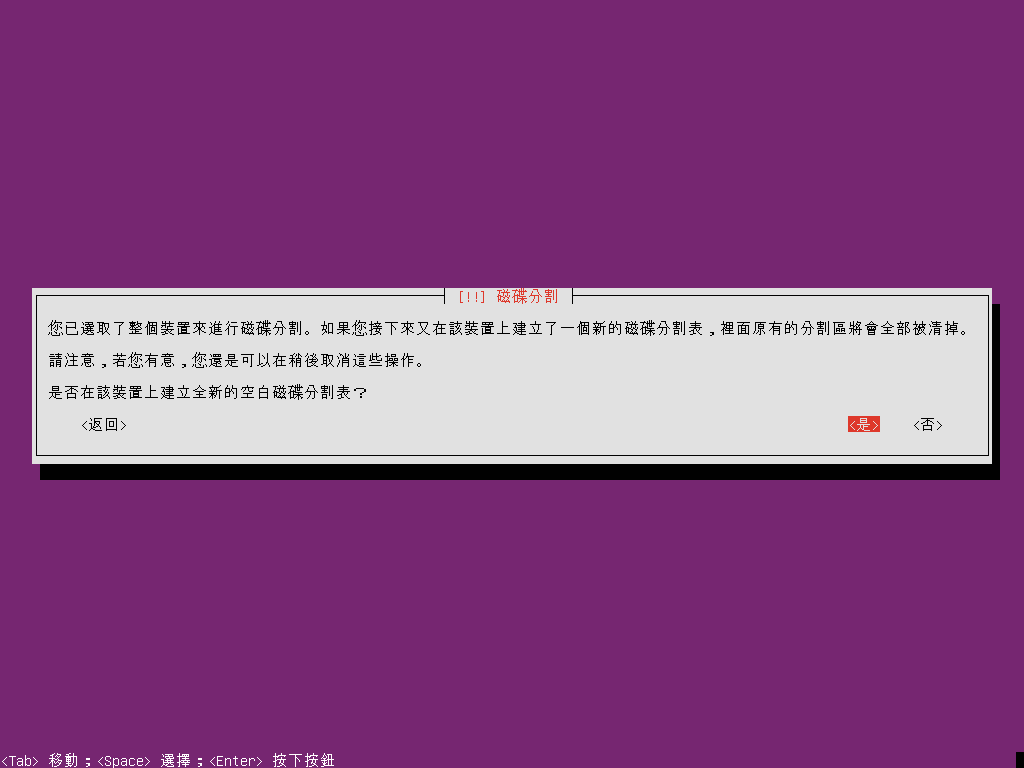
5. 選擇空白磁碟
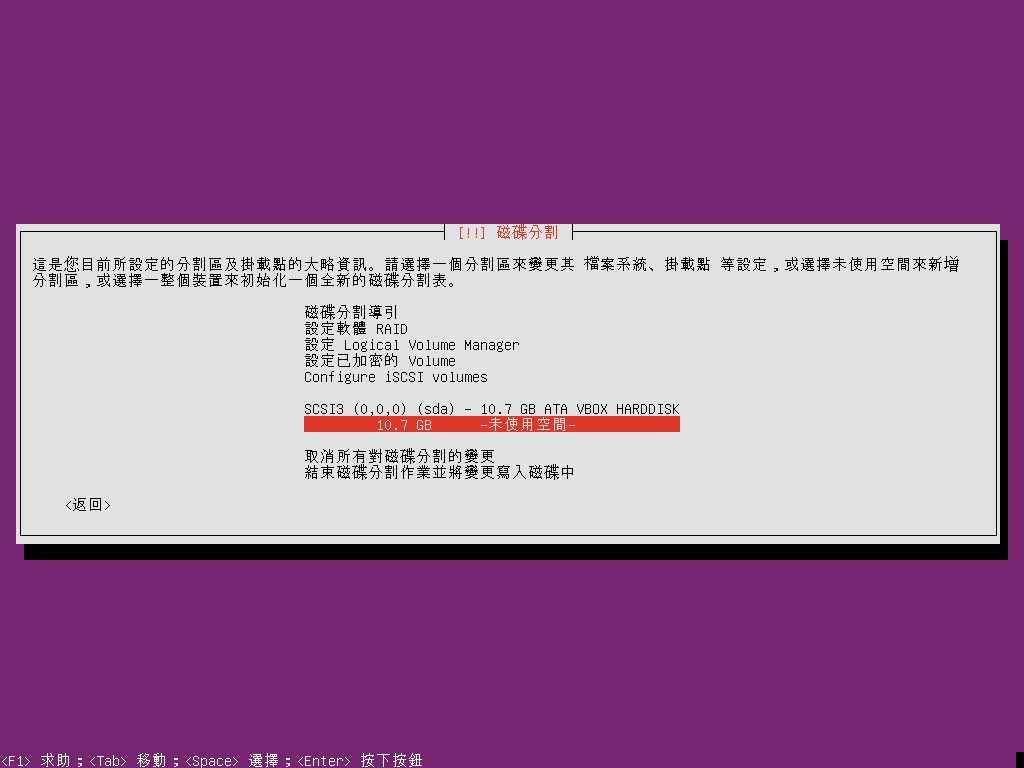
6. 選擇建立新分割區,然後輸入要分割的磁碟容量
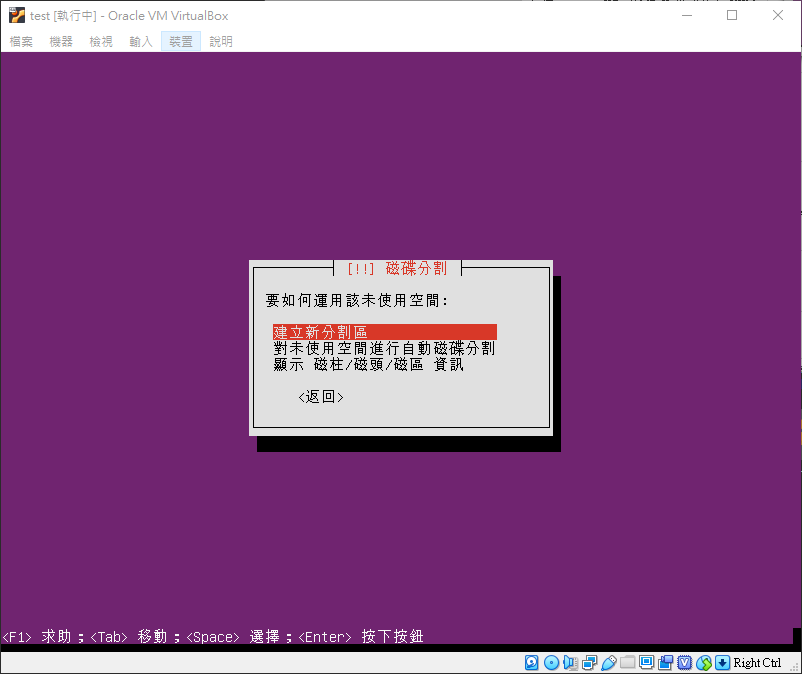
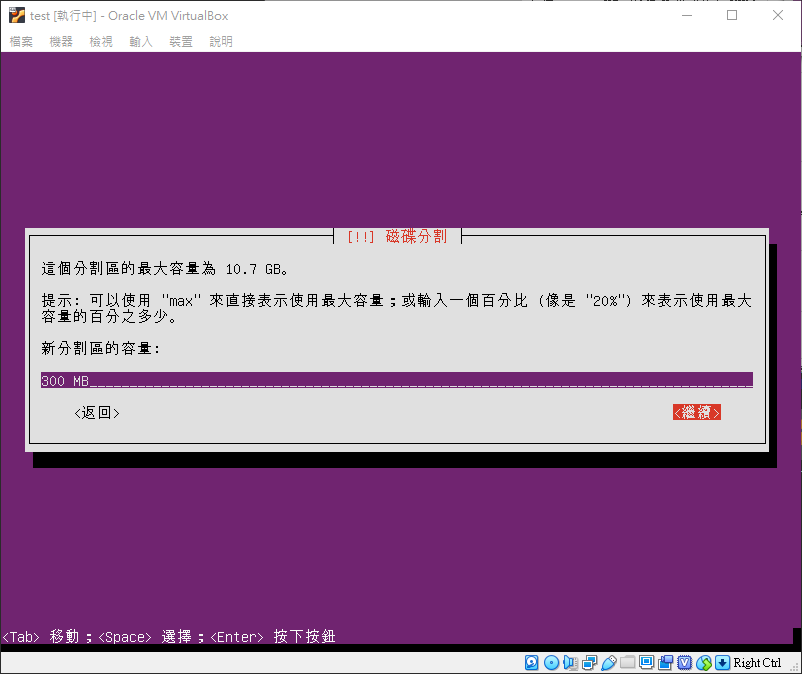
7. 類型選擇:主分割區、分割位置:開始位置
PS:此步驟使用根本篇文章一樣設定,之後會再做介紹
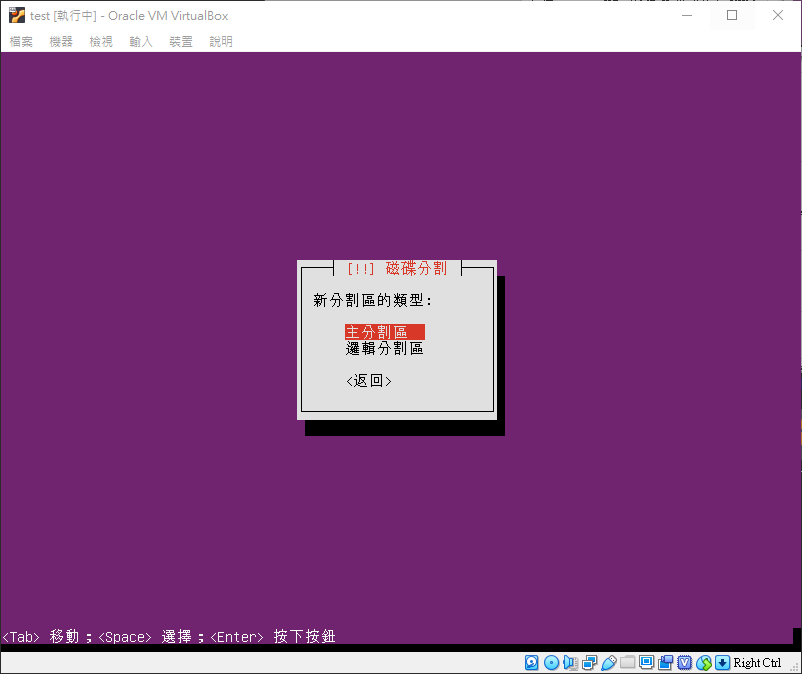
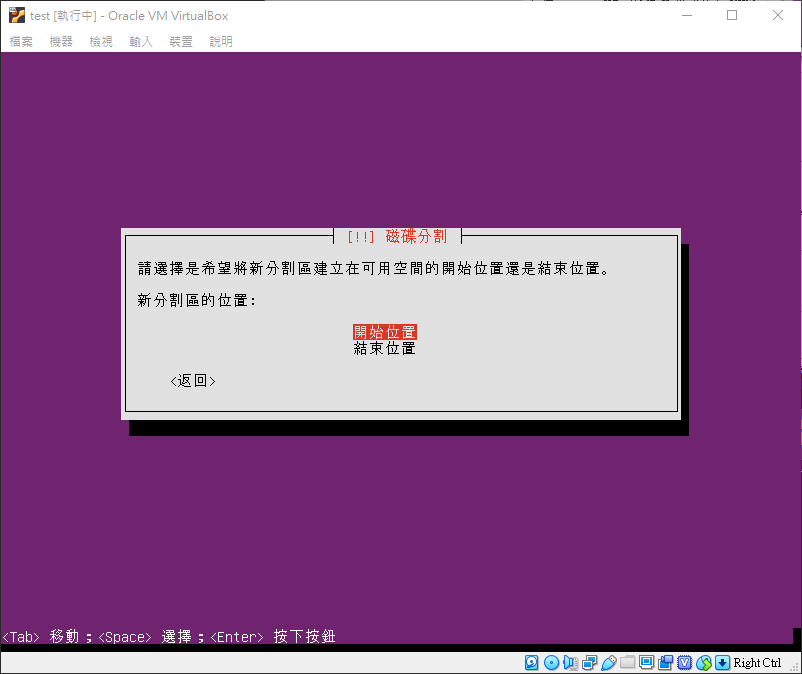
8. 進入分割磁碟設定,選擇用途
PS:一般 linux 都選擇 Ext4 之後會再做介紹
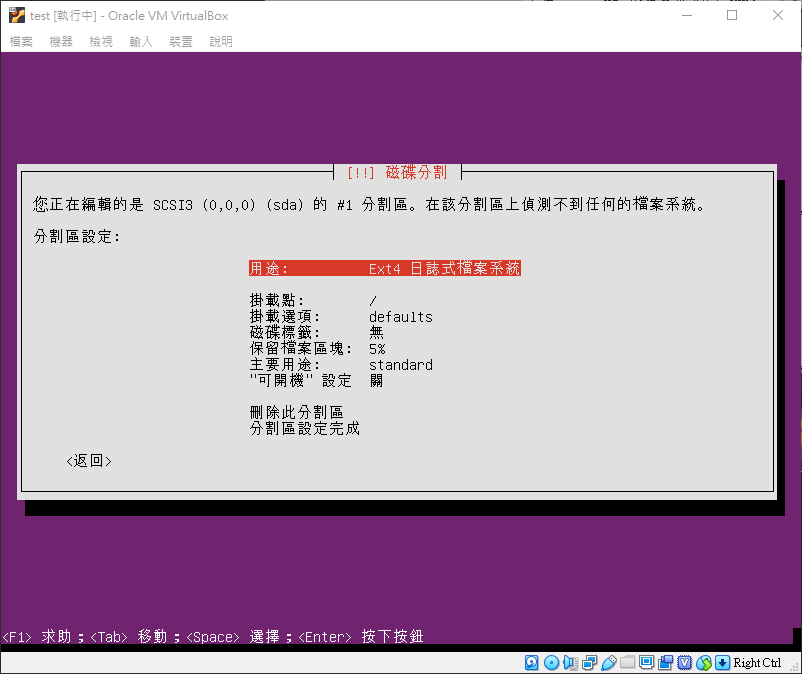
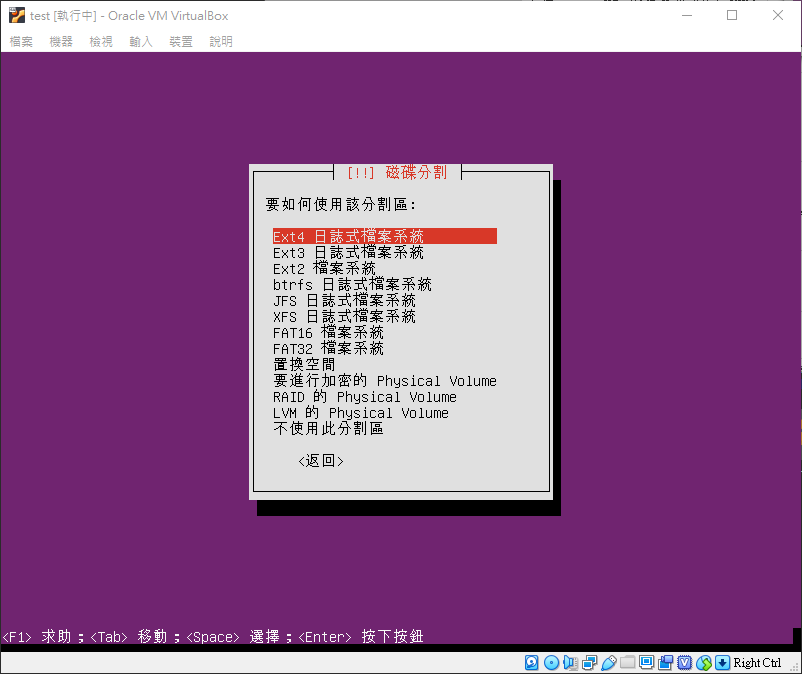
9. 掛載點選擇,分配 linux 此分割磁區的目錄
1 | /boot 放置開機會使用到的檔案 |
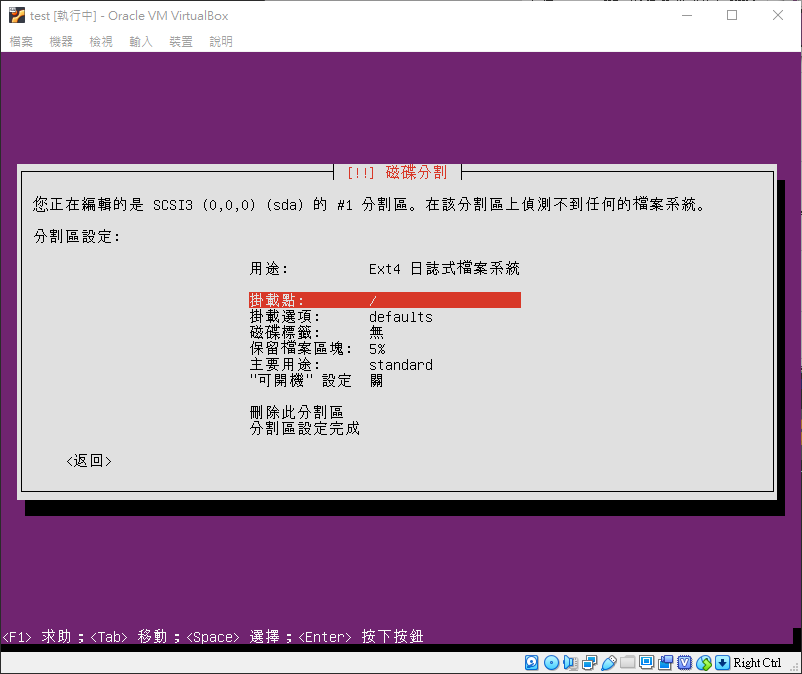
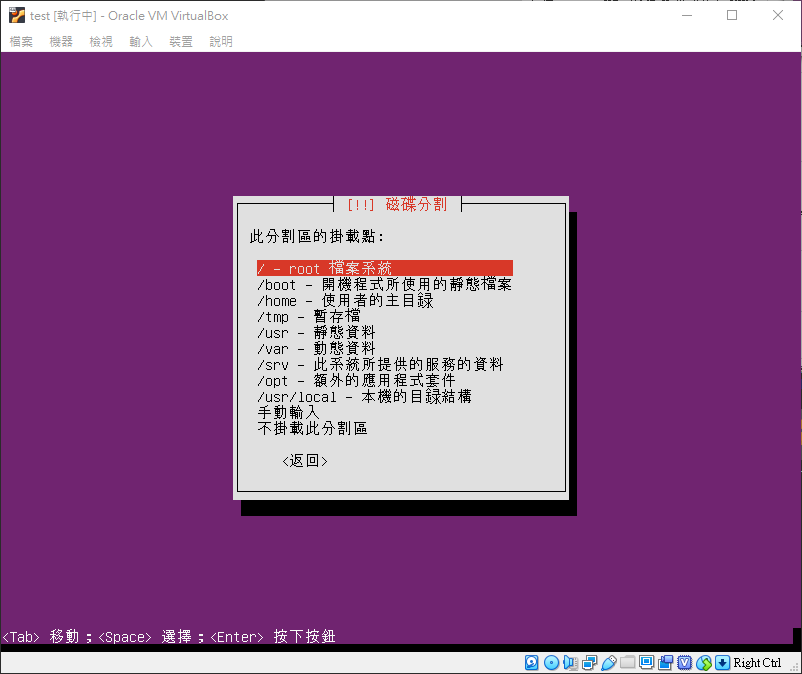
10. 掛載選項選擇,之後也可以下命令安裝不一定要在這邊選擇
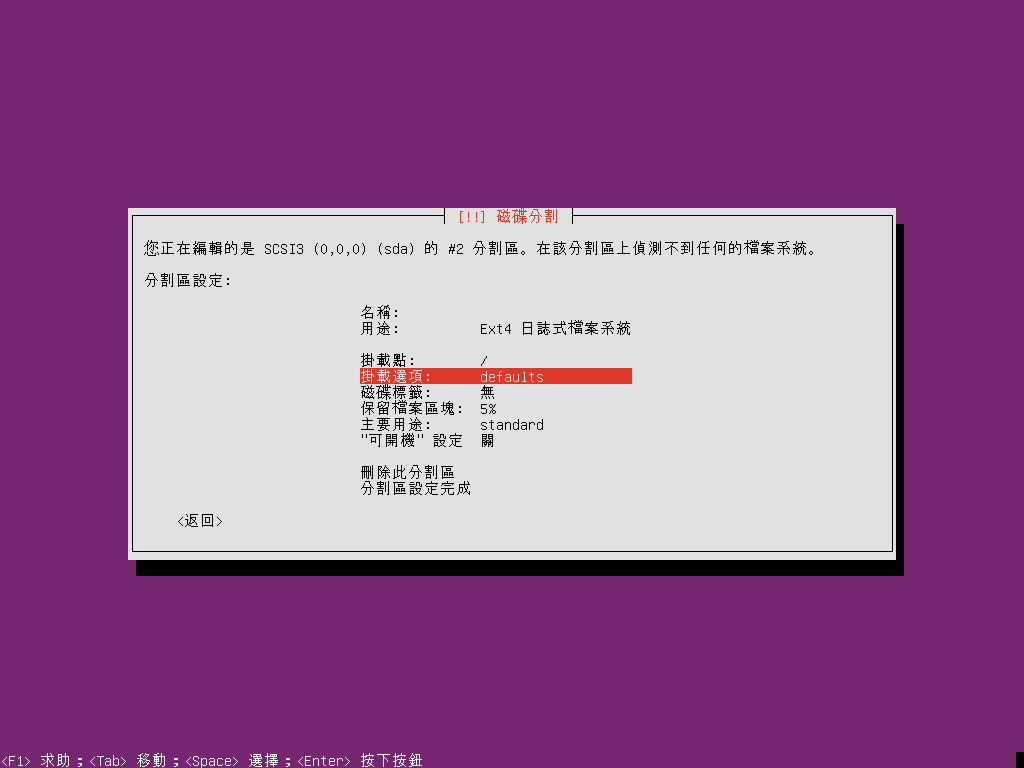
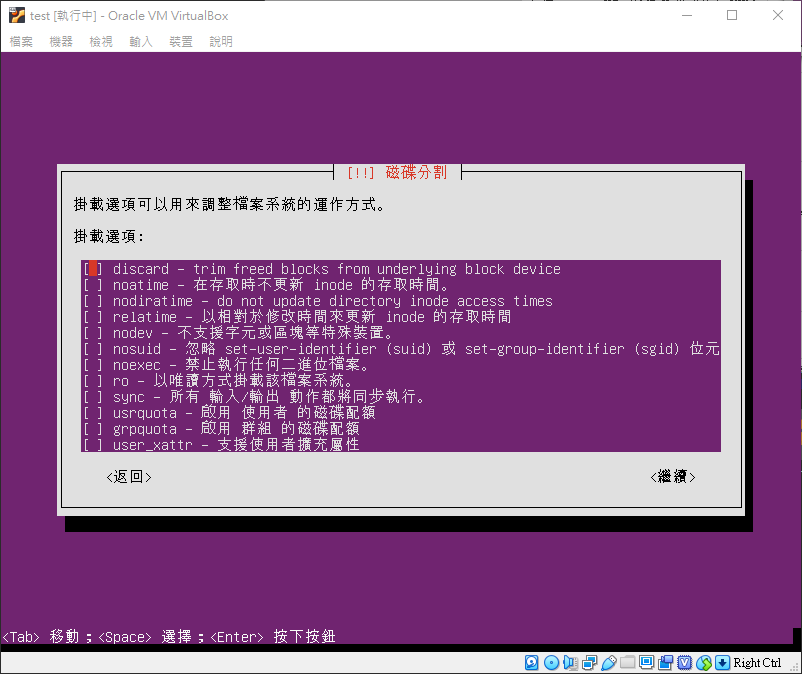
11. 選擇檔按區塊大小
PS:一般 linux 都選擇 standard 之後會再做介紹
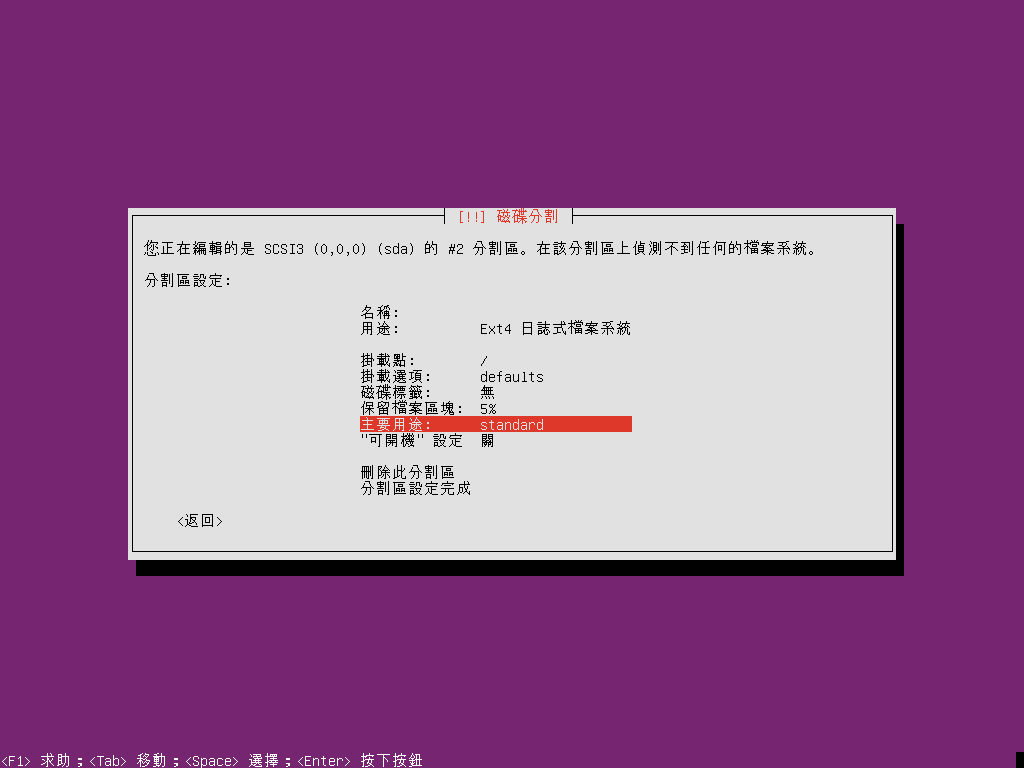
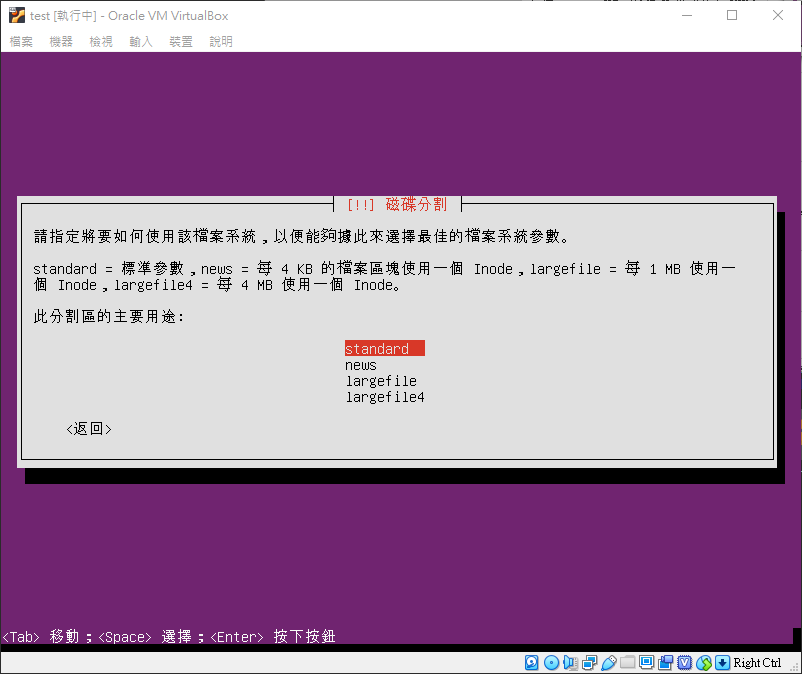
12. 基本上除了各目錄割磁區外,會在割一個 sawp 磁區,中文名子是置換空間
PS:在 linux 上的 Swap 空間是在當實體記憶體 ( RAM ) 用完時才會使用到,假如系統需要更多的記憶體資源,而實體記憶體已經用完,記憶體上不活動的頁面將會被移到 swap 空間,但以現在記憶體大小跟使用量,基本上用不到如果用上了也代表GG了,單基本上還是會割一個出來
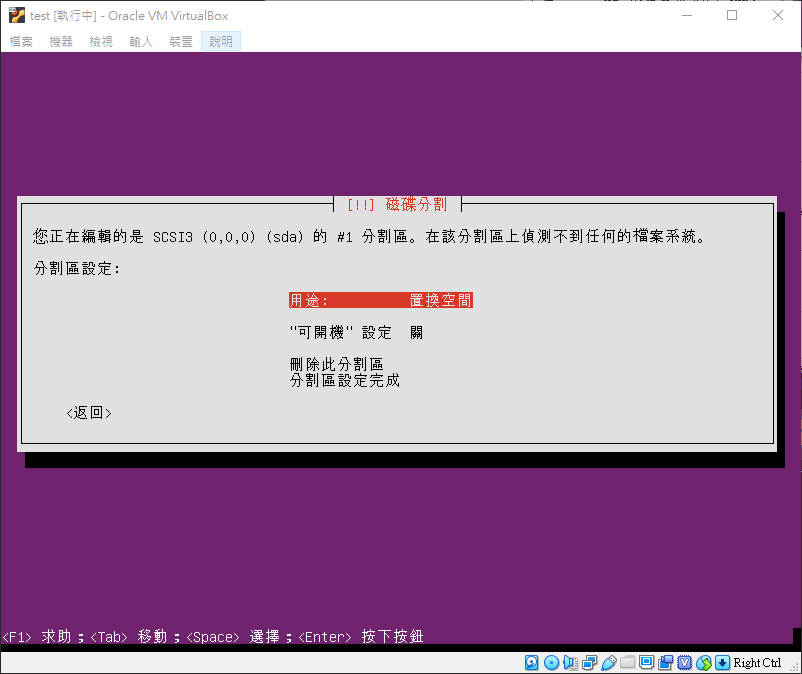
13. 設定完選擇分割區設定完成
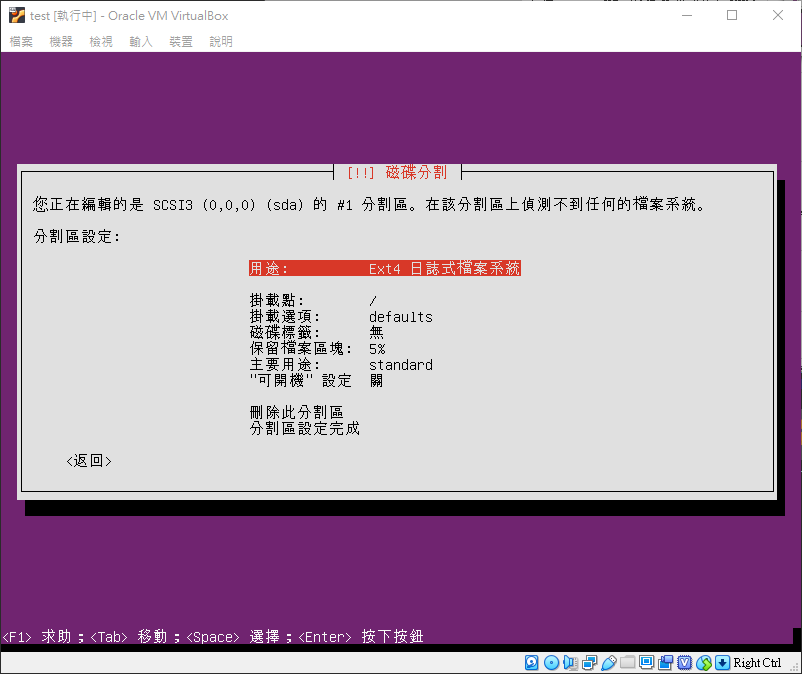
14. 回到磁碟分割,選擇結束磁碟分割作業並將變更寫入磁碟中
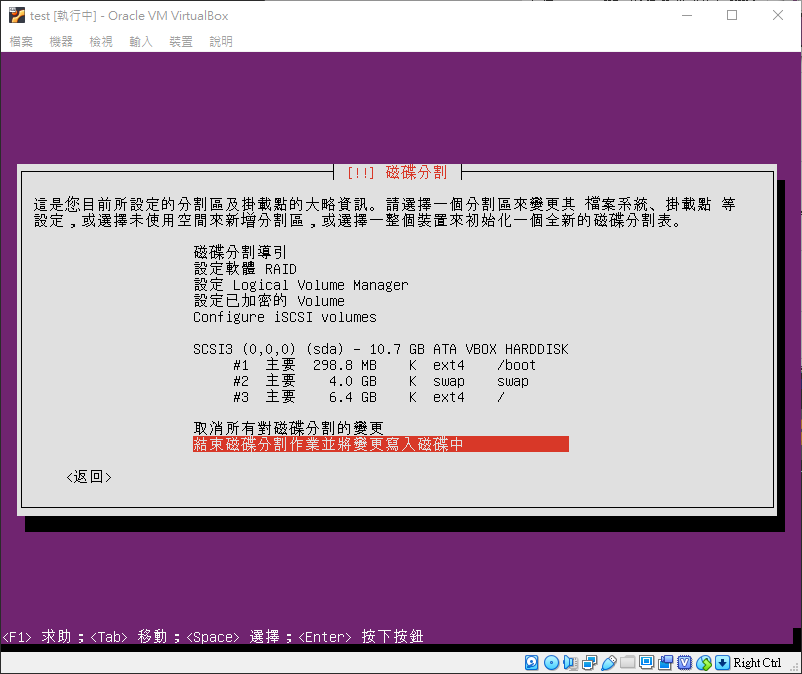
15. 選擇是格式化